Autora:
Eugene Taylor
Data De La Creació:
15 Agost 2021
Data D’Actualització:
1 Juliol 2024

Content
Cansat d'aquests tons de trucada antics que vénen de sèrie al vostre telèfon Android? Podeu convertir qualsevol fitxer de so o música en un to de trucada personalitzat de forma gratuïta, sense haver de subscriure-us a un servei ni pagar una descàrrega. Sempre que tingueu el fitxer de música o de so, podeu utilitzar l’ordinador per editar la longitud del to i després enviar-lo al telèfon. També podeu utilitzar una aplicació al telèfon Android per crear un to a partir d’un fitxer de música desat al telèfon.
Per trepitjar
Mètode 1 de 2: utilitzar l'ordinador
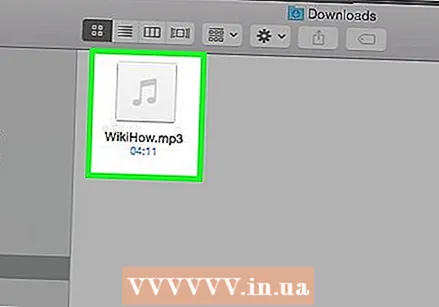 Prepareu el fitxer per al to de trucada. Podeu obtenir tons de trucada en diferents llocs o fer-ne els vostres. Els tons de trucada han de tenir uns trenta segons de durada i es poden crear a partir de qualsevol tipus de fitxer de so.
Prepareu el fitxer per al to de trucada. Podeu obtenir tons de trucada en diferents llocs o fer-ne els vostres. Els tons de trucada han de tenir uns trenta segons de durada i es poden crear a partir de qualsevol tipus de fitxer de so. - Feu clic aquí per obtenir instruccions sobre com crear i editar el vostre propi to de trucada a partir d’un fitxer de música o so mitjançant el programari gratuït de l’ordinador. Assegureu-vos de desar el to de trucada complet com a fitxer .mp3.
- Si voleu crear un to de trucada amb una aplicació al vostre Android sense connectar-la a un ordinador, llegiu el mètode "Utilitzar una aplicació".
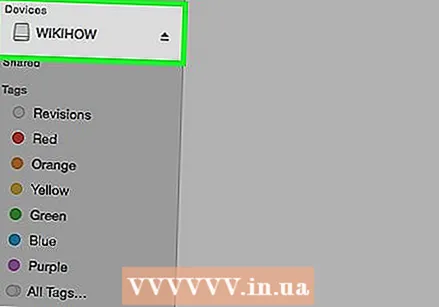 Connecteu el telèfon Android a l'ordinador amb un cable USB. Desbloqueja la pantalla si està bloquejada.
Connecteu el telèfon Android a l'ordinador amb un cable USB. Desbloqueja la pantalla si està bloquejada. 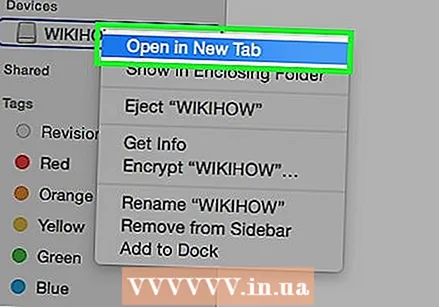 Aneu als fitxers del dispositiu. Si utilitzeu Windows, podeu trobar el vostre telèfon Android a la finestra Ordinador / El meu ordinador (⊞ Guanya+E). Si utilitzeu OS X, el vostre telèfon Android apareixerà a l'escriptori, però primer haureu d'instal·lar el programa Android File Transfer.
Aneu als fitxers del dispositiu. Si utilitzeu Windows, podeu trobar el vostre telèfon Android a la finestra Ordinador / El meu ordinador (⊞ Guanya+E). Si utilitzeu OS X, el vostre telèfon Android apareixerà a l'escriptori, però primer haureu d'instal·lar el programa Android File Transfer. 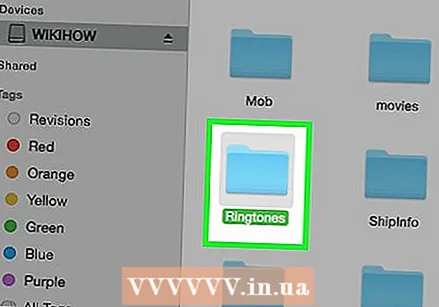 Obriu la carpeta Tons de trucada. La seva ubicació pot variar en funció del telèfon que utilitzeu. Normalment el podeu trobar al directori arrel del dispositiu, però també es pot trobar a continuació / multimèdia / àudio / tons de trucada / parar.
Obriu la carpeta Tons de trucada. La seva ubicació pot variar en funció del telèfon que utilitzeu. Normalment el podeu trobar al directori arrel del dispositiu, però també es pot trobar a continuació / multimèdia / àudio / tons de trucada / parar. - Si no teniu cap carpeta de tons de trucada, podeu crear-ne una al directori arrel del telèfon. Feu clic amb el botó dret a un espai buit del directori arrel del telèfon i feu clic a "Crea nou" → "Carpeta".
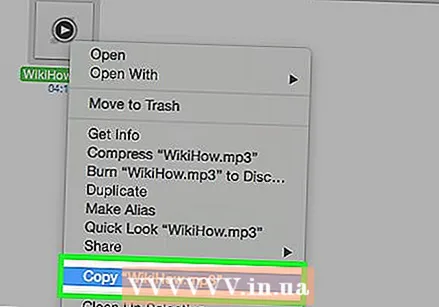 Copieu el fitxer de to de trucada a la carpeta Tons de trucada. Podeu fer clic i arrossegar el fitxer des de l'ordinador a la carpeta Tons de trucada, o bé fer-hi clic amb el botó dret i fer clic a "Copia". Feu clic amb el botó dret a la carpeta Tons i seleccioneu "Enganxa".
Copieu el fitxer de to de trucada a la carpeta Tons de trucada. Podeu fer clic i arrossegar el fitxer des de l'ordinador a la carpeta Tons de trucada, o bé fer-hi clic amb el botó dret i fer clic a "Copia". Feu clic amb el botó dret a la carpeta Tons i seleccioneu "Enganxa". 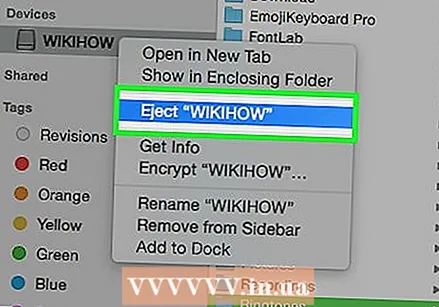 Desconnecteu el telèfon després d'enviar el to. La transferència només ha de trigar uns segons.
Desconnecteu el telèfon després d'enviar el to. La transferència només ha de trigar uns segons.  Obriu l'aplicació Configuració al telèfon i seleccioneu "So".
Obriu l'aplicació Configuració al telèfon i seleccioneu "So".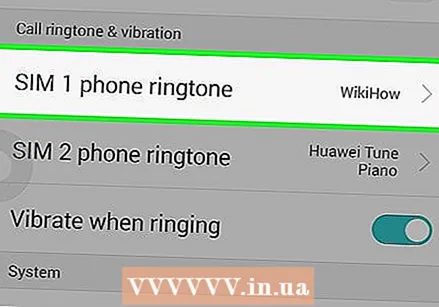 Feu clic a l'opció "To de trucada" o "To de trucada". Seleccioneu el to de la llista. Si el to de trucada té una etiqueta ID3 (informació), es mostrarà el títol correcte, en cas contrari es mostrarà el nom del fitxer.
Feu clic a l'opció "To de trucada" o "To de trucada". Seleccioneu el to de la llista. Si el to de trucada té una etiqueta ID3 (informació), es mostrarà el títol correcte, en cas contrari es mostrarà el nom del fitxer.
Mètode 2 de 2: utilitzar una aplicació
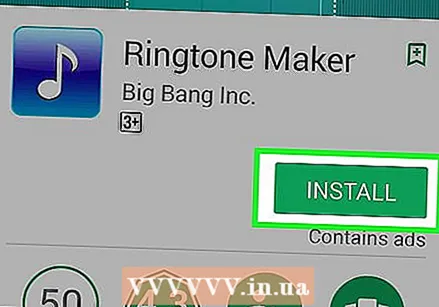 Baixeu "Ringtone Maker" de Google Play Store. Hi ha moltes aplicacions que us permeten crear tons de trucada, però Ringtone Maker és gratuït i té una interfície senzilla. Per descomptat, també podeu utilitzar una altra aplicació, probablement els passos seran molt similars als de Ringtone Maker.
Baixeu "Ringtone Maker" de Google Play Store. Hi ha moltes aplicacions que us permeten crear tons de trucada, però Ringtone Maker és gratuït i té una interfície senzilla. Per descomptat, també podeu utilitzar una altra aplicació, probablement els passos seran molt similars als de Ringtone Maker. 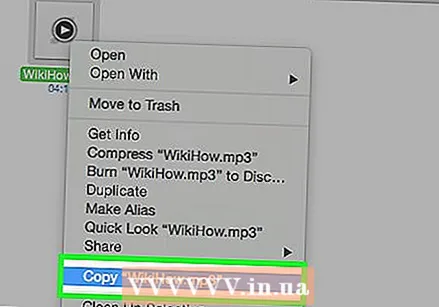 Baixeu-vos la cançó que vulgueu utilitzar per al to de trucada o transfereix-la al dispositiu. Per tal que funcioni Ringetone Maker, haureu de tenir la música emmagatzemada al dispositiu Android.
Baixeu-vos la cançó que vulgueu utilitzar per al to de trucada o transfereix-la al dispositiu. Per tal que funcioni Ringetone Maker, haureu de tenir la música emmagatzemada al dispositiu Android. - Feu clic aquí per obtenir instruccions sobre com afegir fitxers de música al vostre telèfon Android.
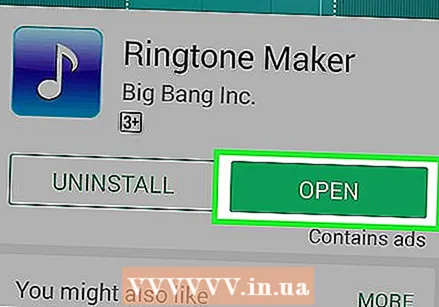 Obriu l’app Ringtone Maker. Apareixerà una llista de tots els fitxers de so del dispositiu. Si no trobeu el fitxer que esteu cercant, feu clic al botó de menú situat a la part superior dreta de la pantalla i seleccioneu "Navega". A continuació, podeu navegar per l’emmagatzematge del dispositiu per trobar el fitxer de so que desitgeu.
Obriu l’app Ringtone Maker. Apareixerà una llista de tots els fitxers de so del dispositiu. Si no trobeu el fitxer que esteu cercant, feu clic al botó de menú situat a la part superior dreta de la pantalla i seleccioneu "Navega". A continuació, podeu navegar per l’emmagatzematge del dispositiu per trobar el fitxer de so que desitgeu. 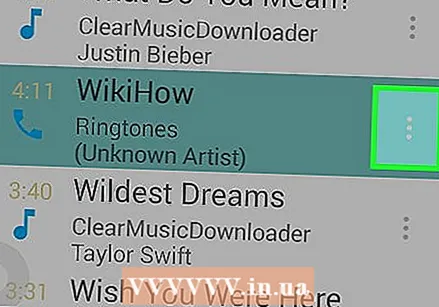 Feu clic al botó verd que hi ha al costat del fitxer que voleu editar. Trieu "Personalitza" al menú.
Feu clic al botó verd que hi ha al costat del fitxer que voleu editar. Trieu "Personalitza" al menú. 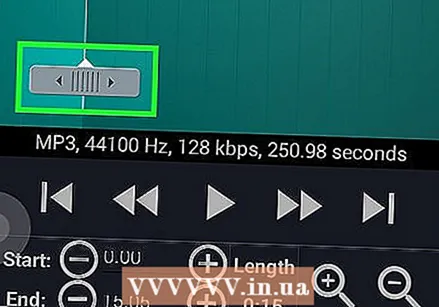 Utilitzeu els control lliscants per ajustar la cançó a la part que vulgueu convertir en el to de trucada. Els tons de trucada es defineixen millor com a 30 segons o menys. En fer clic al botó "Reprodueix", es reproduirà la selecció actual. Podeu utilitzar els botons de zoom per apropar i reduir el gràfic.
Utilitzeu els control lliscants per ajustar la cançó a la part que vulgueu convertir en el to de trucada. Els tons de trucada es defineixen millor com a 30 segons o menys. En fer clic al botó "Reprodueix", es reproduirà la selecció actual. Podeu utilitzar els botons de zoom per apropar i reduir el gràfic. - Proveu de posar en pausa els punts d'inici i d'aturada de la música perquè el to no toqui.
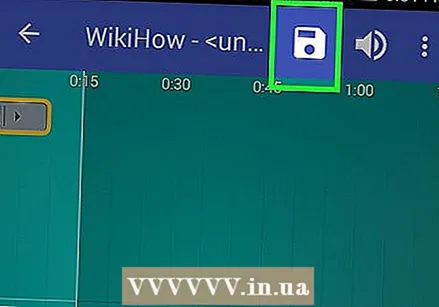 Feu clic al botó "Desa" quan estigueu satisfet amb la selecció. Aquest botó sembla un disc i es troba a la part superior de la pantalla.
Feu clic al botó "Desa" quan estigueu satisfet amb la selecció. Aquest botó sembla un disc i es troba a la part superior de la pantalla. 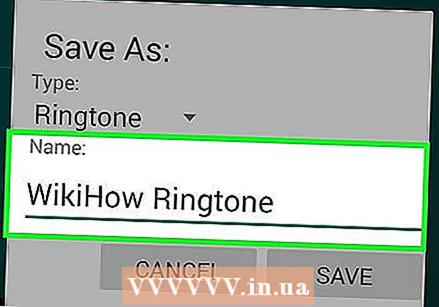 Posa un nom al to de trucada. El nom que introduïu en desar és el nom que es mostrarà al menú de selecció del to de trucada. Feu clic a "Desa" per desar el to de trucada nou a la carpeta Tons de trucada.
Posa un nom al to de trucada. El nom que introduïu en desar és el nom que es mostrarà al menú de selecció del to de trucada. Feu clic a "Desa" per desar el to de trucada nou a la carpeta Tons de trucada. - Per utilitzar un to de trucada que hàgiu creat per a altres sons del sistema, com ara una alarma o una notificació, toqueu el menú "To de trucada" i seleccioneu la ubicació desitjada.
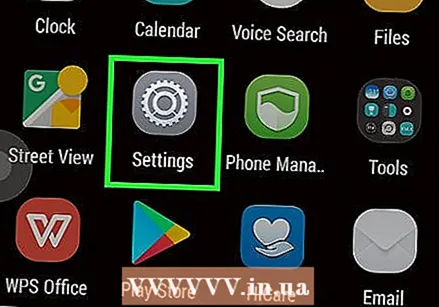 Obriu l'aplicació Configuració al telèfon i seleccioneu "So".
Obriu l'aplicació Configuració al telèfon i seleccioneu "So".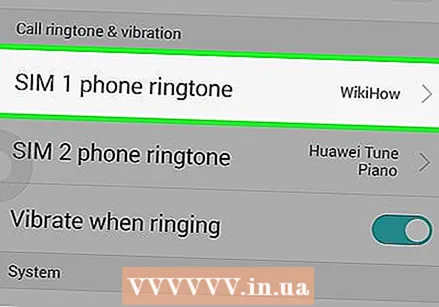 Feu clic a l'opció "To de trucada" o "To de trucada". Seleccioneu el to de trucada nou de la llista.
Feu clic a l'opció "To de trucada" o "To de trucada". Seleccioneu el to de trucada nou de la llista.



